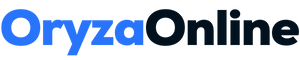Cara mengubah warna background foto merupakan salah satu upaya untuk mengubah tampilan foto agar lebih menarik dan sesuai dengan keinginan.
Hal ini biasanya dilakukan untuk menghapus background yang tidak diinginkan atau mengganti dengan yang baru dan lebih menarik.
1. Cara Mengubah Background Foto Menggunakan Aplikasi Android
Cara mengubah warna background foto menggunakan aplikasi android, kamu dapat menggunakan aplikasi editing foto seperti PicsArt. Untuk mengubah background foto dengan aplikasi PicsArt, ikuti langkah-langkah berikut:
- Buka aplikasi PicsArt di ponsel.
- Pilih ikon “+” di sudut kanan bawah layar, kemudian pilih “Edit” dari menu yang muncul.
- Pilih foto yang ingin kamu ubah backgroundnya dari galeri ponsel atau ambil foto baru dengan menggunakan kamera ponsel.
- Setelah foto terbuka di aplikasi PicsArt, pilih ikon “Stiker” di toolbar di bagian bawah layar.
- Pilih ikon “Background” dari daftar opsi yang tersedia.
- Pilih salah satu opsi background yang tersedia atau pilih ikon “Galeri” untuk menambahkan background yang dipilih dari galeri ponsel.
- Setelah memilih background, gunakan jari untuk menggeser, memperbesar, atau memperkecil background sesuai keinginan.
- Setelah puas dengan hasilnya, pilih ikon “Simpan” di toolbar di bagian bawah layar untuk menyimpan perubahan yang telah dibuat.
2. Cara Mengubah Background Foto Menggunakan Photoshop
Photoshop memang menjadi aplikasi serbaguna yang dapat digunakan juga untuk mengubah latar belakang gambar. Untuk mengubah background foto dengan software ini, pertama-tama kamu perlu membuka foto tersebut di Photoshop. Kemudian, ikuti langkah-langkah berikut:
- Pilih alat “Lasso” di toolbar di sebelah kiri layar. Alat ini akan memungkinkan untuk membuat seleksi pada bagian foto yang ingin diubah backgroundnya.
- Gunakan alat “Lasso” untuk menyepakati area di sekitar objek yang ingin dipertahankan. Jika ingin menyepakati area yang lebih halus, dapat menggunakan alat “Magnetic Lasso” yang akan otomatis mengikuti garis tepi objek.
- Setelah selesai menyepakati area yang ingin dipertahankan, pilih “Layer” di menu di atas layar, lalu pilih “New Layer via Copy” atau tekan tombol “Ctrl+J” pada keyboard untuk membuat layer baru yang berisi objek yang telah diseleksi.
- Buat layer baru di bawah layer objek yang baru saja kamu buat dengan cara yang sama seperti langkah ke-3. Ini akan menjadi background baru yang akan ditambahkan.
- Pilih alat “Paint Bucket” di toolbar sebelah kiri layar, lalu klik pada area di sekitar objek yang telah diseleksi untuk mengisi layer baru dengan warna yang kamu inginkan.
- Kamu juga dapat menggunakan alat “Brush” untuk menggambar pada layer baru dengan warna yang dipilih.
- Setelah selesai mengubah background foto, pilih “File” di menu di atas layar, lalu pilih “Save As” untuk menyimpan foto yang telah diubah backgroundnya.
BACA JUGA: 4 Cara Mengubah Ukuran Foto Menjadi 4×6 di Android Mudah
3. Cara Mengubah Background Foto Menggunakan Situs Fotor
Cara mengubah warna background foto juga dapat dilakukan secara online. Untuk mengubah background foto menggunakan aplikasi Fotor, kamu dapat mengikuti langkah-langkah berikut ini:
- Buka browser, kemudian kunjungi situs resmi Fotor di https://www.fotor.com/.
- Pilih opsi “Edit a Photo” di halaman utama, kemudian pilih foto yang ingin diubah backgroundnya.
- Setelah foto terbuka, pilih opsi “Cutout” yang terletak di sisi kiri layar.
- Gunakan fitur “Lasso” atau “Brush” untuk menentukan bagian-bagian foto yang ingin dipisahkan dari background.
- Setelah selesai, klik tombol “Cutout” di bagian bawah layar untuk memisahkan foto dari background.
- Klik tombol “Background” di bagian bawah layar, kemudian pilih opsi “Replace” untuk mengganti background dengan yang baru.
- Pilih foto atau gambar background baru yang ingin kamu tambahkan, lalu tempelkan di layer di bawah foto yang sudah dipisahkan tadi.
- Pastikan posisi foto dan background sesuai, lalu simpan perubahan dengan mengklik tombol “Save” di bagian kanan atas layar.